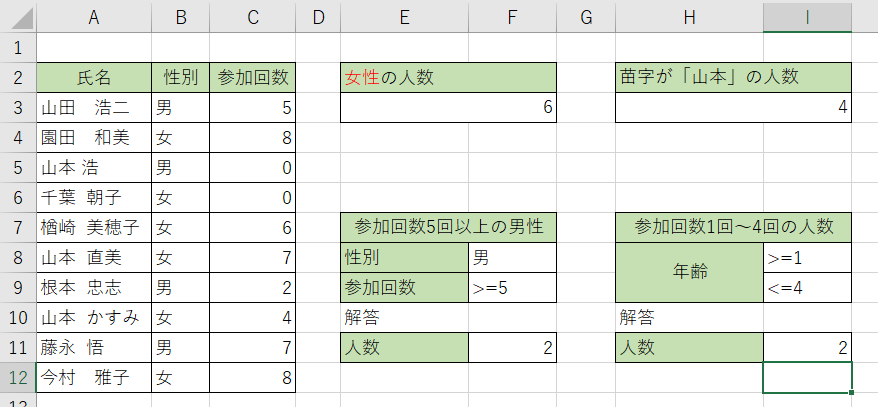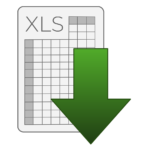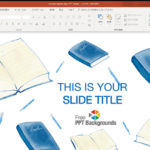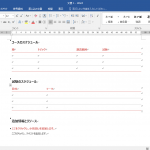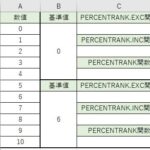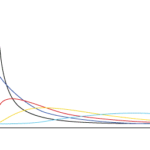エクセルのデータの中から、日付や文字を指定して数を数える時には、COUNTIF(カウント・イフ)とCOUNTIFS(カウント・イフ・エス)関数を使うという事は知っていますか?
エクセル(Excel)には、数をカウントする、セルを数える為の関数にCOUNT(カウント)がありましたね。これらにはいくつか種類がありました。数値が入っているセルのみを対象とするCOUNT、データが書かれているセルを対象にするCOUNTA、何も書いていない空白を対象にするCOUNTBLANKでしたね。
では、名簿の中から男性の人数を数える時にはどうしましょう?こんな時に利用するのがCOUNTIF関数なんです。他の例で言うと、
- 4月の日付のデータをカウントする
- 売り上げが100から200の間の数字を数える
- 0が入力されているセルの数を知りたい
という様な事が考えられます。これらは、数字の範囲を指定しないといけなかったり、セルに書いている内容を指示してカウントしないといけなかったりしますよね。ですので、【COUNTIF】あるいは【COUNTIFS】が利用出来る訳なんです。思った様に数えられる様に、条件(ルール)の指定の仕方、関数の使い方について紹介します。
今回の関数の説明動画はこちら!↓
【COUNTIF関数】
【COUNTIFS関数】
目次
『COUNTIF』『COUNTIFS』関数の入力方法
【=COUNTIF(範囲、検索条件)】
- 範囲には、カウントしたいデータの部分を書き込みます。
- 検索条件に、カウントするデータを書き込みます。
- ルールに指定出来るのは1つだけです。
【=COUNTIFS(検索指定範囲, 検索指定条件1・・・)】
- 複数の条件を指定してカウント出来ます。
- 「〇から〇の間」の様に範囲を持たせたルールの指定が可能です。
COUNTIFもCOUNTIFSも条件を指定する事で、数える内容を絞る事が可能です。注意点としては、IFの方は
『条件が1つ』、IFSの方は『2つ以上も可能』という所なので、使い分けが必要になりますね。そして、引数の順番も変わってくる事になっています。この順番の変化は他のIFやIFSが付く関数でも同じ考え方になるので、順番の理解がとっても大切になります。しっかりと利用して行きましょう!
COUNTIF|COUNTIFSを使い分けて数えてみよう!
実際に表のデータに対して、ルールを指定して数を数えてみましょう。初めに書いた様に、『男』とか『0』という様にルールが1つの時は【COUNTIF】、『100から200の間』とか『男で30歳以上』という様な複数のルールの場合は【COUNTIFS】になります。パターンに分けて練習してみます。
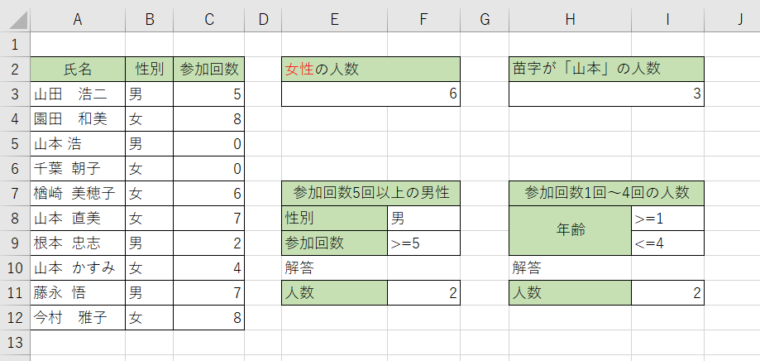
名簿から指定した性別の人数を数える場合【COUNTIF】
名簿の中に性別が記入されています。そこから女性の人数を出してみましょう!
1.結果を出すセルに『 =COUNTIF(』まで書き込みます。
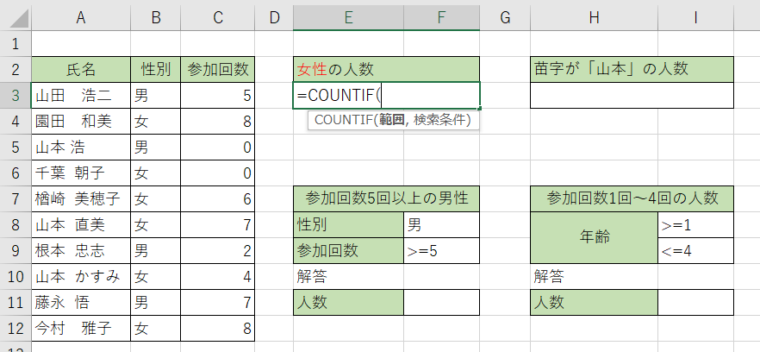
2.数える範囲を指定します、今回は【女性の人数】なので【性別】を指定します
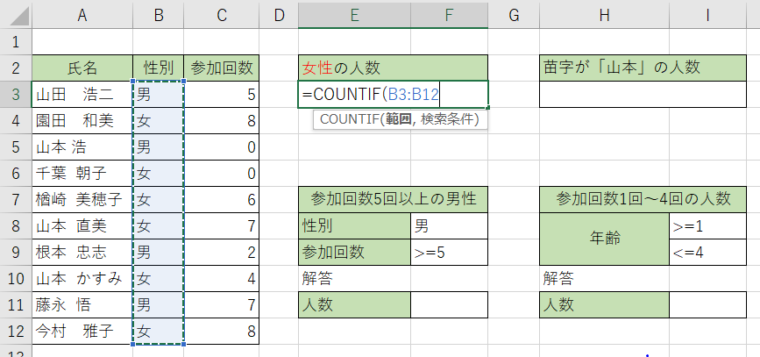
3.次に条件を書き込みます。性別には『男』『女』で書かれているので、『女』と書きましょう。『女性』と書かない様にして下さいね。
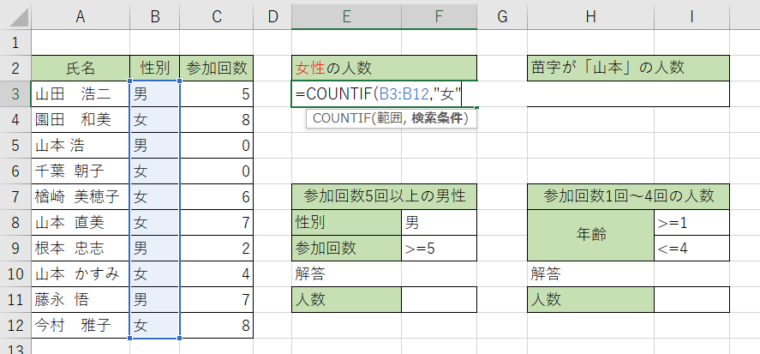
4.関数を決定して結果を見てみましょう。今回は『6』になりました。
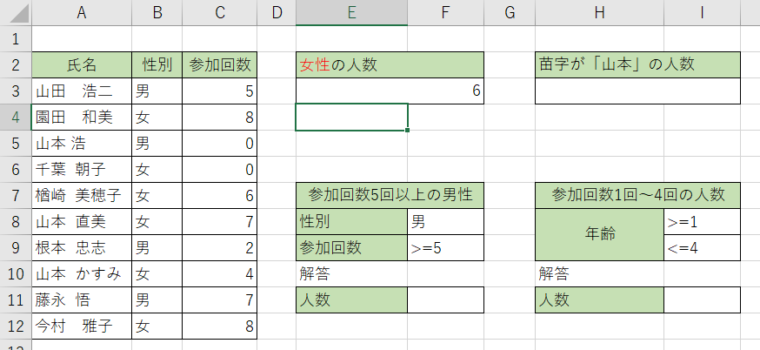
ルールを書く時の『女』ですが、これは文字になるので、書き込む時には『“』(ダブルクウォート)で囲んで『”女“』としないといけないので注意が必要ですね。
苗字を指示して人数を数える場合【COUNTIF】
次は、氏名の部分に注目してやってみます。苗字が『山本』の人が複数人いますね。人数を数えてみましょう!
1.前回と同じ様に『 =COUNTIF(』まで関数を書きこみます。

2.数える対象を指定します。今回は『氏名』の部分という事ですね。
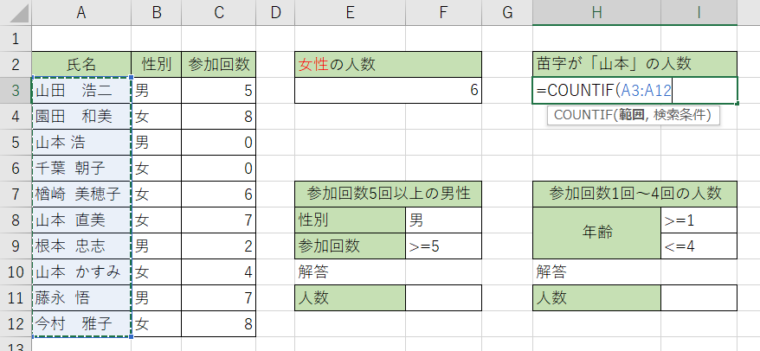
3.条件を書き込みます。苗字が『山本』という事は、『山本から始まる、山本の後ろに文字が入る』人という事ですね。『“山本*”』と書く事で出来ますよ
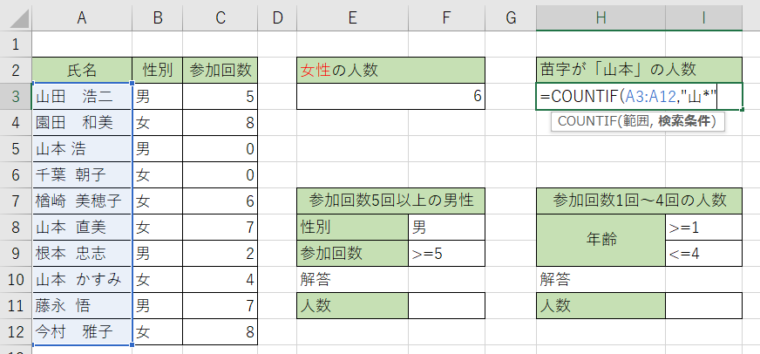
4.関数を決定して結果を確認しましょう!
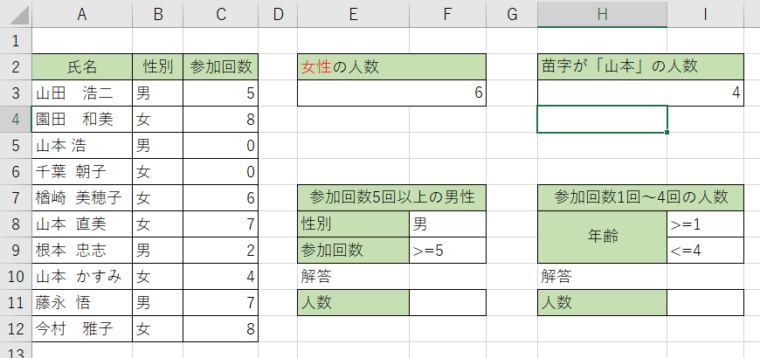
文字の場合の指定の仕方を一緒に覚えておくと便利ですよ。
性別と回数を使って数えてみよう!【COUNTIFS】
今度は、条件を増やして数えてみましょう!『参加回数が5回以上』で『男』の人数を出してみます。『参加回数』と『性別』で考えるのでルールが複数になりますね。当然、使われるのは『COUNTIFS』になる訳ですね。
1.これまでと同じ様に関数を入力します。『=COUNTIFS(』と書き込みますね。
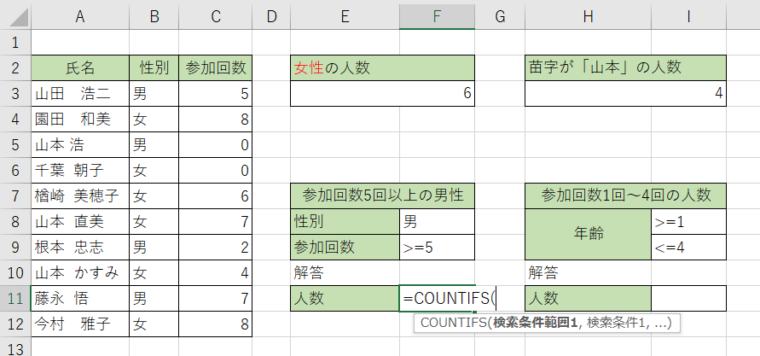
2.検索する範囲を指定していきます。まずは『参加回数』の所を選びましょう!
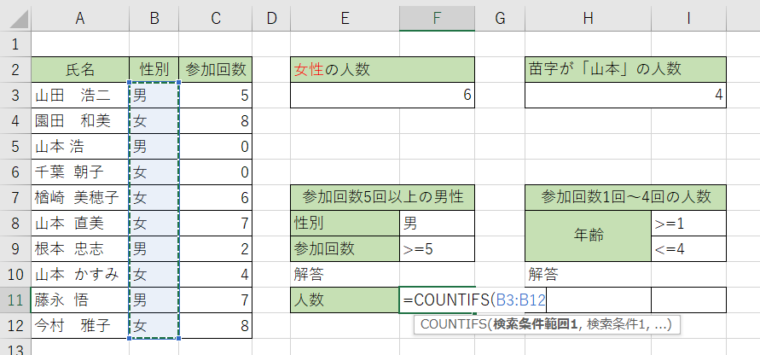
3.条件を書き込みます。『5回以上』なので書き込む内容は『“>=5”』になります。これも『“』(ダブルクウォート)を付けるので気を付けましょう!
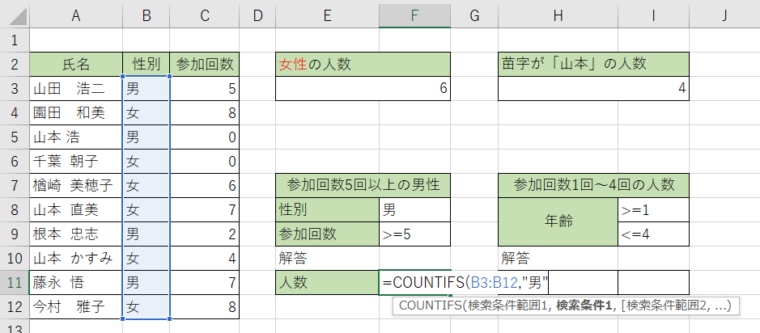
4.2つ目の条件を書き込みます。次は『性別』の所を指定しましょう。
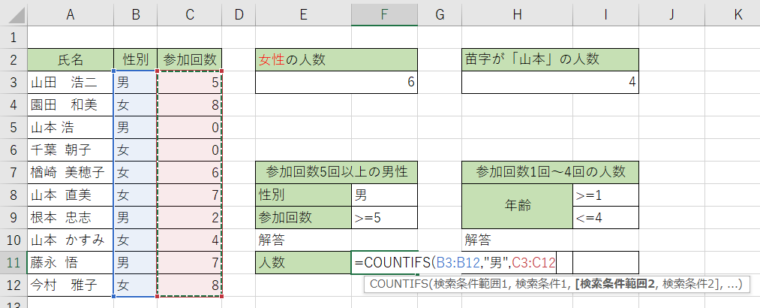
5.範囲を指定したら、条件を書き込みましょう。ルールには、『男』を書いて下さいね
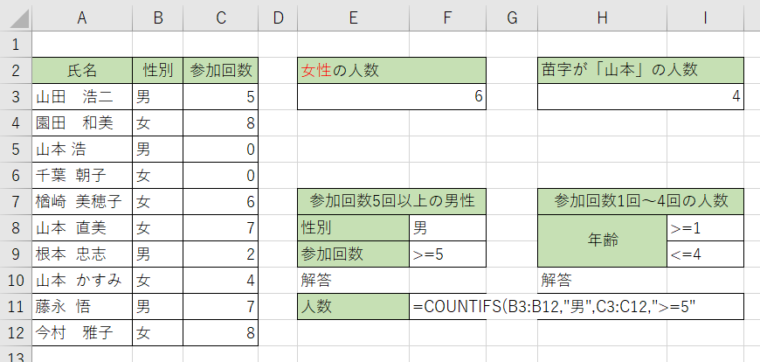
6、決定して、結果を確認しましょう。
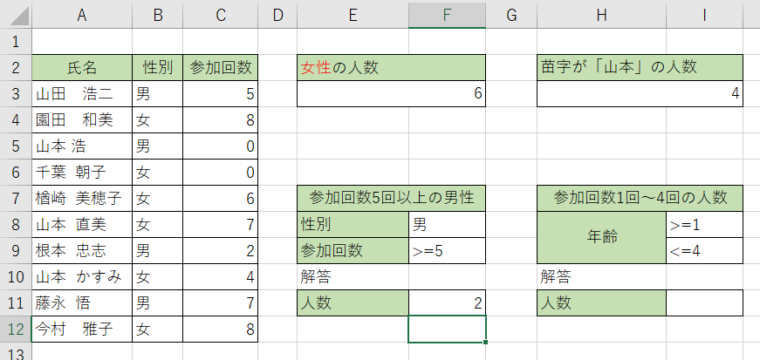
参加回数に範囲を指定して数えてみよう!【COUNTIFS】
今度は、『参加回数』が『1回から4回』の様に範囲を指定してみましょう。この場合は『1回以上』と『4回以下』という2つの条件を書き込みますよ。
1.同じ様に関数を入力します。『=COUNTIFS(』までですね。
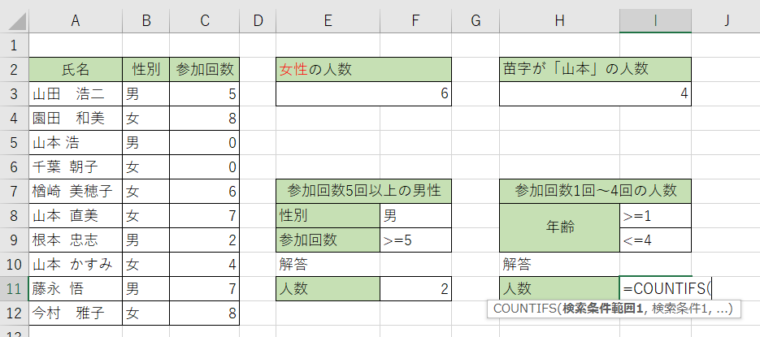
2.検索する範囲を指定していきます。まずは『参加回数』の所を選びましょう!
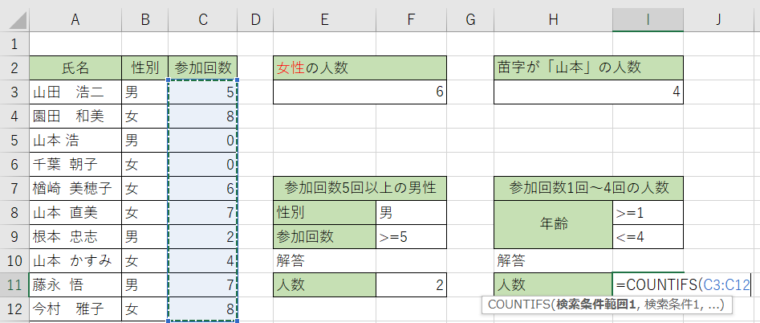
3.条件を書き込みます。まずは『1回以上』なので書き込む内容は『“>=1”』になります。
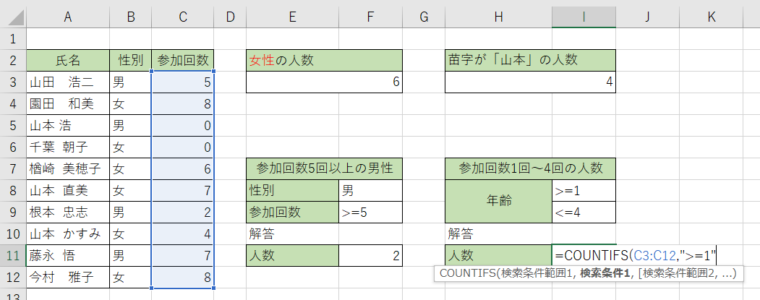
4.2つ目の検索する範囲を指定していきます。同じ様に『参加回数』の所を選びましょう!
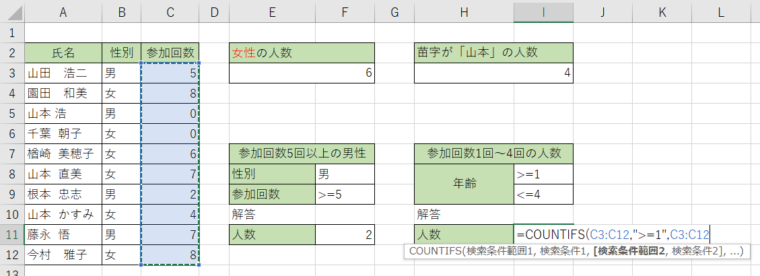
5.次は『4回以下』なので書き込む内容は『“<=1”』になります。
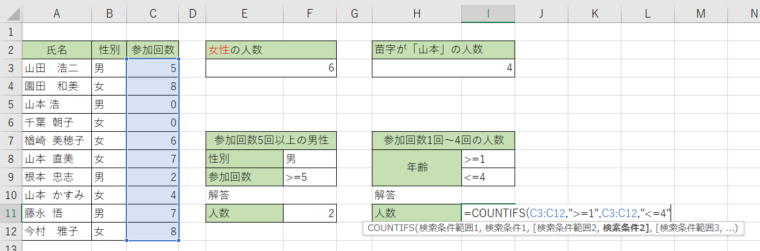
6、決定して、結果を確認しましょう。
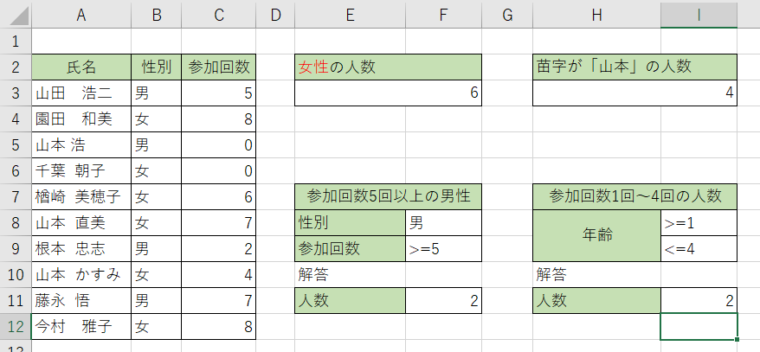
どの部分を対象にして何を数えていくのかによって、うまく使い分けをしていきましょう!
指定した数値や記号の数を数えたい時に使う関数を知ろう!【まとめ】
数値の範囲を指定してカウント出来る関数の【COUNTIF】と【COUNTIFS】について使い方と書き方を紹介しました。どんな時に使うかを分かっておく事が大切ですね。
使い方と注意点をまとめると次の様になります。
- 文字や数字を1つ指定してカウントする時には【COUNTIF】
- 範囲を指定した数値、複数の条件で指定する時には【COUNTIFS】
- 文字を条件に書き込む時には、『“』(ダブルクウォート)を付ける
どういうデータから何を数えたいのかを意識して、使い分けをする必要があります。今回を関数を使えば、以前に紹介した物では数えられなかった「〇」や「△」、「×」といった記号も分けて考えて数えられます。細かいルールを指定する事も出来ますので、ぜひ覚えておきたい所ですね。
カウントする関数は種類がありますので使いこなせる様に練習しておきましょう!